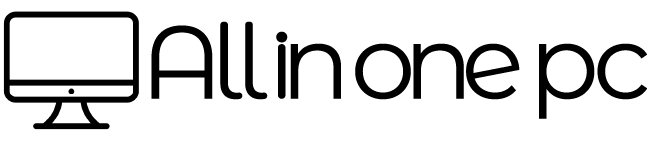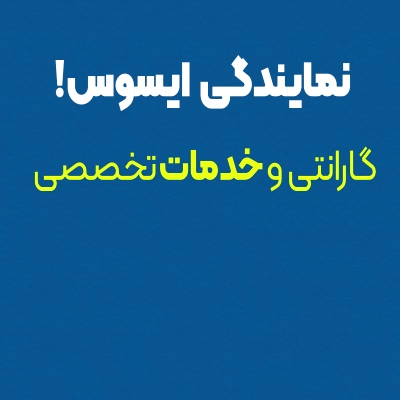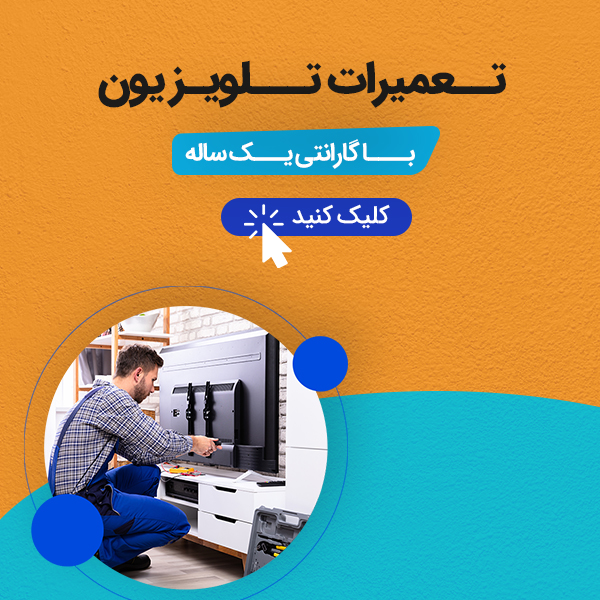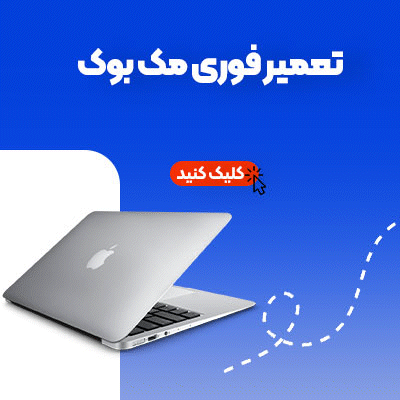صفحه آبی در آل این وان ایراد متداولی است که نشان می دهد یکی از قطعات داخلی دستگاه خراب شده اند. در این حالت هنگام روشن کردن رایانه با یک صفحه آبی رنگ مواجه می شوید؛ پس از آن سیستم به طور خودکار ریستارت می گردد. چنانچه این پروسه ادامه پیدا کند می تواند عملکرد کامپیوتر شما را مختل نماید.
مشکل صفحه آبی که به نام صفحه مرگ نیز معروف است، به دلایل مختلفی به وجود می آید. برای مثال ویروسی شدن، آسیب دیدن منبع تغذیه و بالا رفتن دمای قطعات داخلی دستگاه باعث این مسئله می شوند. به هم ریختن تنظیمات بایوس، ناسازگار بودن برنامه ها و… هم پیدایش مشکل صفحه آبی در all in one را به دنبال دارند.

مهم ترین دلایلی که باعث ایجاد صفحه آبی در آل این وان می شوند
مشکل صفحه آبی در آل این وان سبب ریستارت شدن اجباری کامپیوتر شما می گردد. این ارور که به نام های دیگری مانند BSOD یا Stop Error نیز معروف است، گاهی به از کار افتادن سیستم ختم می شود. طیف گسترده ای از عوامل در ایجاد صفحه آبی مرگ نقش دارند. در ادامه تلاش کرده ایم این عوامل را تشریح کنیم.
نصب برنامه های پرحجم و سنگین
یکی از مهم ترین دلایلی که موجب می شود ارور Blue Screen را تجربه کنید، نصب نرم افزارها و بازی های سنگین است. در چنین مواقعی تنها با حذف برنامه مشکل ساز می توانید عملکرد سیستم را به حالت عادی برگردانید.
خواندن این مقاله پیشنهاد می شود: بوت نشدن آل این وان
ویروسی شدن
ویروس ها عملکرد تمام سیستم های رایانه ای را مختل می کنند. کامپیوترهای آل این وان نیز از این قاعده مستثنی نیستند. چنانچه بدافزارها به محیط بوت سیستم نفوذ نمایند، چالش های مختلفی را به وجود می آورند. یکی از این مشکلات می تواند صفحه آبی مرگ باشد. در این حالت باید برای رهایی از شر ویروس ها سیستم خود را اسکن کنید.
تنظیمات نادرست بایوس
عامل دیگری که موجب ایجاد صفحه آبی در آل این وان می شود، تنظیمات نادرست BIOS است. بایوس یکی از بخش های حساس سیستم است که پیکربندی آن نیاز به دانش بالا دارد. به همین دلیل اگر در این زمینه اطلاعات کافی ندارید، بهتر است از تغییر دادن تنظیمات بایوس بپرهیزید. ریستارت کردن بایوس به رفع مشکل صفحه آبی مرگ کمک می کند.
خرابی رم لپ تاپ
ظاهر شدن صفحه آبی مرگ در کامپیوتر شما می تواند به خرابی رم مربوط باشد. به عنوان مثال ممکن است رم به دلایلی مانند تجمع گرد و خاک، شل شدن، خرابی اسلات مادربرد یا… نتواند وظایف خود را انجام دهد. در چنین شرایطی با پیغام BAD_POOL_HEADER مواجه خواهید شد. این ارور به شما اطلاع می دهد که رم نیاز به بررسی دارد.
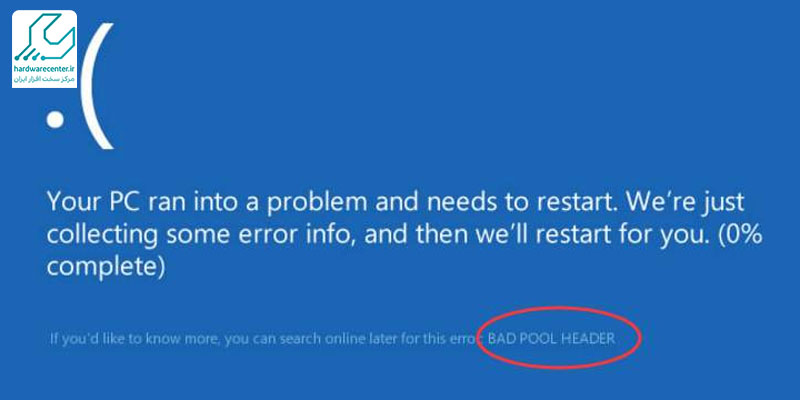
آسیب دیدن فن یکی از دلایل صفحه آبی در آل این وان
فن یکی از قطعات مهم کامپیوترهای all in one است که خرابی آن باعث گرم شدن قطعات داخلی می شود. در صورت از کار افتادن فن عمر مفید دستگاه به شدت کاهش پیدا می کند. علاوه بر آن امکان دارد عملکرد سیستم هم مختل گردد و نهایتا با خطای Blue Screen روبرو شوید.
بیشتر بخوانید: علت خاموش شدن ناگهانی آل این وان
ناسازگاری سخت افزاری
گاهی پیدایش صفحه آبی در آل این وان ربطی به کامپیوترتان ندارد، بلکه دیوایس های جانبی متصل شده به رایانه باعث این مشکل می شوند. برای مثال زمانی که هارد سیستم خود را ارتقاء می دهید، ممکن است صفحه آبی مرگ ظاهر گردد.
در چنین شرایطی پیغام Blue Screen of Death نمایش داده می شود. این ارور حاکی از آن است که سخت افزارهای جدید با سیستم شما سازگار نیستند.
دیوایس های جانبی ناسازگار مانند مموری کارت، پرینتر، فلش و… هم مشکل صفحه آبی مرگ را به وجود می آورند. در این حالت لازم است کلیه دیوایس های جانبی متصل شده به رایانه را مورد بررسی قرار دهید. شما باید تک تک سخت افزارها را جدا کرده و پس از آن عملکرد سیستم را چک کنید.
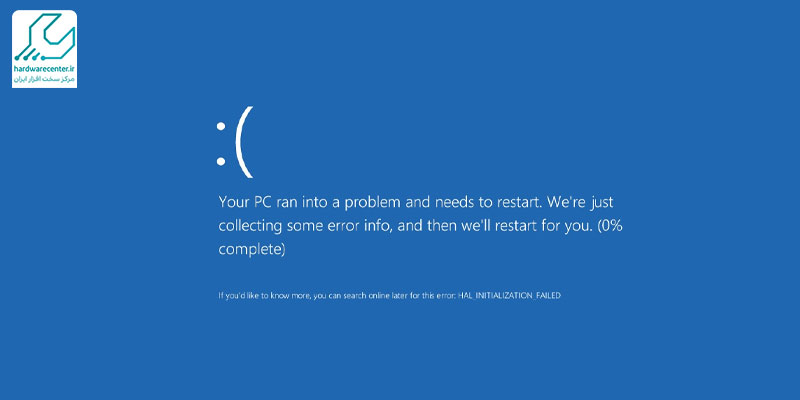
نصب نادرست برنامه ها یکی از دلایل صفحه آبی در آل این وان
چنانچه مراحل نصب نرم افزارها را به درستی انجام ندهید، ممکن است با ارور Blue Screen مواجه شوید. در این شرایط برنامه مورد نظر عملکرد مناسبی نخواهد داشت، بنابراین ظاهر شدن صفحه آبی دور از انتظار نیست.
چگونه مشکل صفحه آبی مرگ را در all in one برطرف کنید؟
پیدایش صفحه آبی مرگ در کامپیوتر آل این وان شما می تواند به خاطر مشکلات نرم افزاری یا سخت افزاری باشد. از آنجا که طیف گسترده ای از عوامل در بروز خطای Blue Screen دخیل هستند، حتی گاهی کاربران حرفه ای نیز دلیل مشکل را تشخیص نمی دهند. بنابراین بهتر است عیب یابی و رفع عیوب دستگاه خود را به کارشناسان نمایندگی تعمیرات آل این وان بسپارید.
این مجموعه با تکیه بر تیم کارآزموده خویش با سرعت و کیفیت بالایی تعمیر کامپیوتر شما را انجام می دهد. در زیر چند ترفند آورده شده که می توانید در صورت مواجه شدن با صفحه آبی در آل این وان از آن ها کمک بگیرید.
بیشتر بخوانید: علت کند شدن آل این وان
پیدا کردن منشا اختلالات سخت افزاری
همان طور که گفته شد، یکی از دلایل بروز خطای Blue Screen ایرادات سخت افزاری است. برای این که مطمئن شوید مشکل صفحه آبی به دلیل خرابی سخت افزاری به وجود آمده، از طریق Device Manager ویندوز اقدام کنید.
پس از مراجعه به این قسمت به دقت سخت افزارهای سیستم را مورد بررسی قرار دهید. چنانچه علامت تعجب زرد رنگی را در کنار هر کدام مشاهده کردید، نشان می دهد که بخش مورد نظر ایراد دارد.
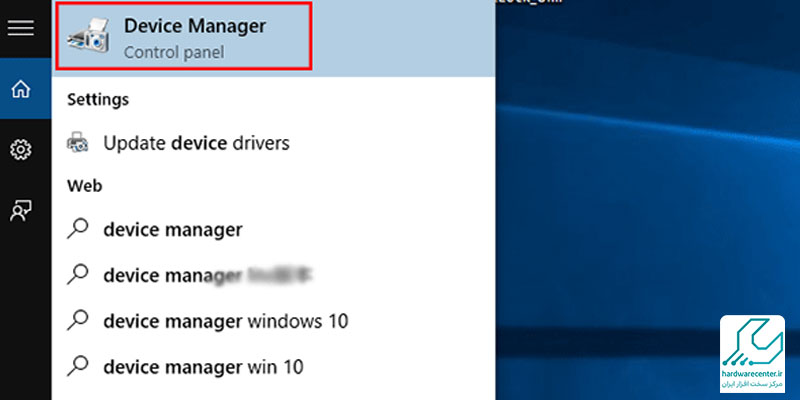
ریست کردن ویندوز جهت رفع مشکل صفحه آبی در آل این وان
ریست ویندوز کمک می کند اختلالات بخش های نرم افزاری سیستم و خطاهای احتمالی آن رفع شود. بنابراین برای حل مشکل صفحه آبی مرگ هم می توانید روی این راه حل حساب کنید. جهت ریست کردن ویندوز کافی است مراحل زیر را انجام دهید:
- وارد بخش Setting آل این وان شوید.
- گزینه Update and Security را برگزینید.
- در مرحله بعد روی Recovery کلیک کنید.
- به سمت پایین صفحه اسکرول نموده و Reset this PC را انتخاب نمایید. مشاهده خواهید کرد که سیستم ریستارت می شود. پس از راه اندازی مجدد، رایانه را از نظر رفع ایراد صفحه آبی ارزیابی کنید.
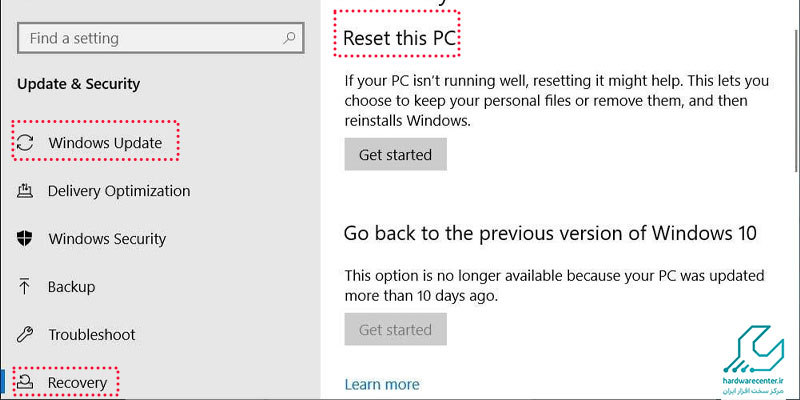
ریست کردن تنظیمات بایوس
ترفند دیگری که در حل مشکل صفحه آبی در آل این وان موثر است، ریست کردن تنظیمات بخش BIOS/UEFI می باشد. زیرا هرگونه ایراد در پیکربندی های این بخش می تواند اختلالات فراوانی را ایجاد کند.
برای دسترسی به بایوس دکمه Del یا F2 را از روی کیبورد رایانه بفشارید. سپس در منوی پیش روی خود به دنبال گزینه ریست بگردید و آن را انتخاب نمایید.
اگر می خواهید به روز باشید این مقاله را بخوانید: آموزش نصب برنامه در آی مک
حذف نصب درایورهای ناسازگار
راه حل دیگر برای برطرف کردن خطای Blue Screen این است که درایورهای ناسازگار را حذف نصب کنید. برای خارج کردن درایورها از حالت نصب مراحل زیر را انجام دهید:
- روی منوی استارت سیستم خود راست کلیک نمایید.
- سپس به بخش Device Manager ویندوز مراجعه کنید.
- اکنون باید روی درایور مورد نظر راست کلیک نمایید و از بین گزینه های ظاهر شده Delete یا Disable را برگزینید.
رفع مشکل صفحه آبی در آل این وان | تعمیر فایل های سیستمی
خرابی فایل های سیستمی می تواند به دلیل ویروسی شدن یا سایر اختلالات باشد. در این حالت برای برطرف کردن خرابی های موجود مراحل زیر را طی کنید:
- وارد منوی استارت شوید و عبارت CMD را در کادر جستجوی آن تایپ نمایید.
- در گام بعدی روی Command Promptراست کلیک کرده و از منوی ظاهر شده Run as Administrator را برگزینید.
- پس از هدایت به پنجره CMD، عبارت SFC /Scannow را در کادر آن بنویسید. سپس دکمه اینتر را بزنید.
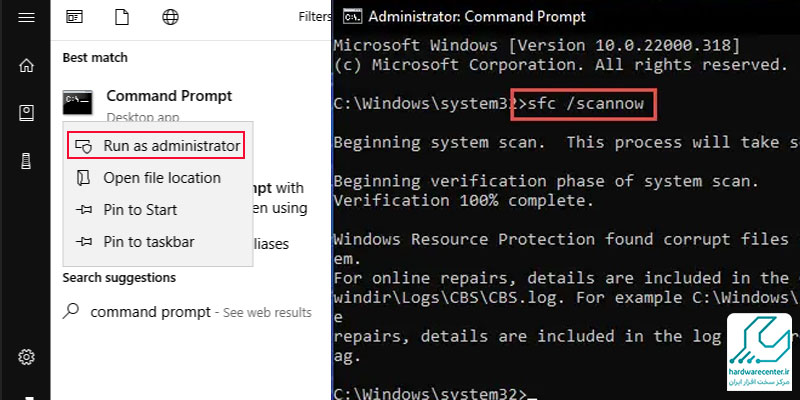
رفع مشکل صفحه آبی در آل این وان | فایل های موقت
بعضی مواقع مشکل صفحه آبی در آل این وان به فایل های موقت ربط دارد. بنابراین باید فایل های موقت را که تحت عنوان temp files شناخته می شوند، مطابق مراحل زیر حذف کنید:
- پس از مراجعه به بخش Settings آل این وان، گزینه System را انتخاب نمایید.
- در صفحه پیش روی خود Storage را برگزینید، سپس روی Free up Space now بزنید.
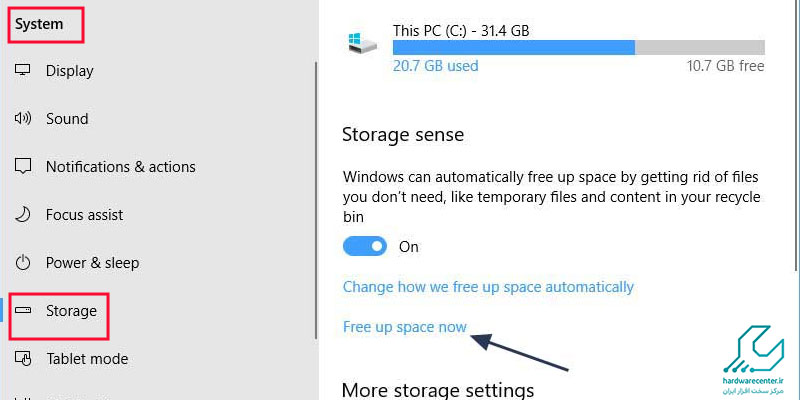
- اکنون آیتم Temporary Windows installation files را فعال سازید.
- در مرحله آخر روی گزینه Remove Files کلیک نمایید.
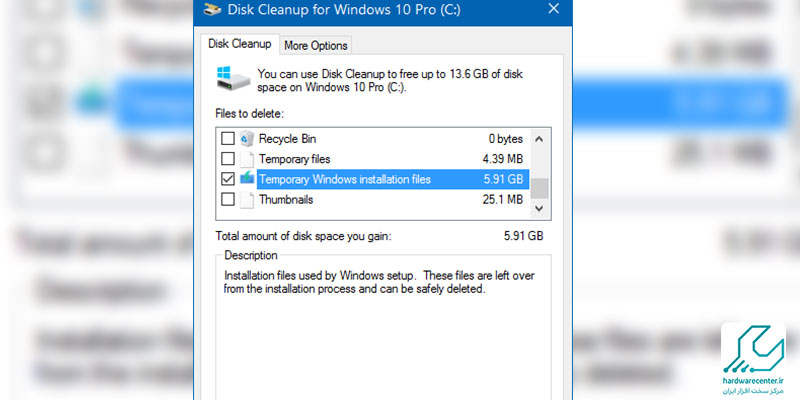
راه اندازی سیستم در حالت Safe mode
صفحه آبی در all in one موجب می شود به محیط ویندوز دسترسی نداشته باشید. بنابراین بهتر است در چنین مواقعی سیستم را حالت safe mode بالا بیاورید تا بتوانید آن را عیب یابی کنید.
جهت اجرای حالت امن به ترتیب زیر عمل نمایید:
- پس از مراجعه به منوی start آل این وان، وارد قسمت ریستارت ویندوز شوید.
- سپس دکمه Shift را فشرده و نگه دارید.
- روی Restart کلیک نمایید.
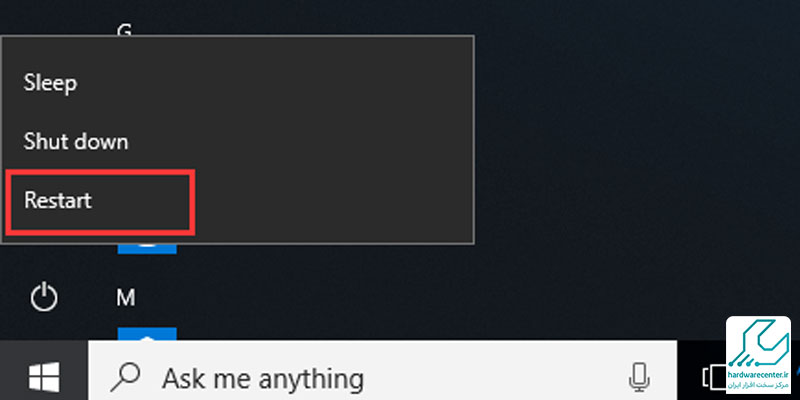
- در صفحه پیش روی خود گزینه Advanced options را برگزینید.
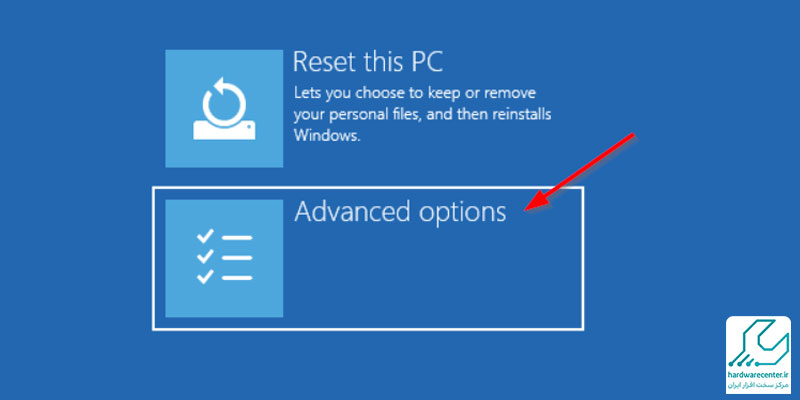
- در مرحله بعد روی Startup Settings بزنید؛ سپس Restart را انتخاب کنید.
- با طی کردن مراحل بالا کامپیوتر ریستارت می گردد. پس از بوت شدن سیستم صفحه مربوط به تنظیمات Startup نشان داده می شود.
- حالا می توانید با استفاده از یکی از کلیدهای مجموعه F فرمان مورد نظر خود را اعمال نمایید.